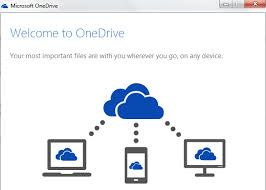Εάν έχετε απεγκαταστήσει όλες τις εκδόσεις του Office από τον υπολογιστή σας Windows 7 σε μια προσπάθεια κατάργησης των εκδόσεων του Windows Installer, τότε ενδέχεται να έχετε δει το μήνυμα σφάλματος, Δεν υποστηρίζεται το Office που είναι εγκατεστημένο χρησιμοποιώντας το Click-to-Run και το Windows Installer στον ίδιο υπολογιστή .
Ο λόγος για τον οποίο βλέπετε αυτό το μήνυμα είναι ότι έχετε προσπαθήσει να εγκαταστήσετε ένα Γραφείο 365 προϊόν ή α αυτόνομη εφαρμογή Office 2016 ή 2013. Για παράδειγμα, Project, Skype για επιχειρήσεις, Visio ή OneDrive για επιχειρήσεις, όταν έχετε εγκατεστημένη την έκδοση 2013 ή 2016 του Microsoft Office Professional Plus ή του Microsoft Office Standard στον υπολογιστή σας.
Ένα άλλο ζήτημα θα μπορούσε να είναι ότι υπάρχουν ακόμη υπολείμματα του δ εκλεκτές εφαρμογές στο σύστημά σας.Δυστυχώς, δεν μπορείτε να έχετε προϊόντα του Office της ίδιας έκδοσης, για παράδειγμα, 2013 ή 2016 , που χρησιμοποιούν δύο διαφορετικές τεχνολογίες εγκατάστασης στον ίδιο υπολογιστή.
Για να διορθώσετε αυτό το ζήτημα, ακολουθήστε τα βήματα στις οδηγίες σχετικά με τον τρόπο Απεγκαταστήστε το Office 2013 , Office 2016 ή Office 365 από συσκευή Windows για να απαλλαγείτε από την έκδοση του Windows Installer του Office.
Στη συνέχεια, μπορείτε να δοκιμάσετε ξανά την εγκατάσταση του MS Office που προσπαθούσατε πριν λάβετε το μήνυμα σφάλματος.
Πακέτο αξεσουάρ γλώσσας για το Office
Τα πακέτα γλωσσών είναι αυτά που προσθέτουν εργαλεία δοκιμής, μια πρόσθετη οθόνη και βοήθεια στο Office. Μπορείτε να εγκαταστήσετε επιπλέον πακέτα αξεσουάρ γλώσσας μετά την εγκατάσταση του Microsoft Office.
Εάν το Πακέτο αξεσουάρ γλώσσας που προσπαθείτε να κάνετε λήψη περιγράφεται ότι έχει μερική τοπική προσαρμογή, αυτό μπορεί να οφείλεται στο γεγονός ότι ορισμένα τμήματα του Office εξακολουθούν να εμφανίζονται στη γλώσσα του αντιγράφου του Microsoft Office.
Λάβετε υπόψη ότι εάν μια γλώσσα αναφέρεται μόνο μία φορά, για παράδειγμα, στα Γαλλικά, τότε το συγκεκριμένο πακέτο αποτελείται από όλα τα εργαλεία για όλες τις χώρες / περιοχές που χρησιμοποιούν αυτήν τη γλώσσα.
Σημείωση:
- Εάν το Office εγκαταστάθηκε από τον οργανισμό σας στον υπολογιστή σας, θα πρέπει να επικοινωνήσετε με το τμήμα πληροφορικής σας για να εγκαταστήσετε πακέτα γλωσσών
- Εάν είστε το διαχειριστής και έχετε αναπτύξει μια έκδοση με άδεια χρήσης όγκου του Office 2016 στους χρήστες σας, μπορείτε να πραγματοποιήσετε λήψη ενός Εικόνα ISO οποιουδήποτε πακέτα γλωσσών, εργαλεία δοκιμής, και πακέτα διεπαφής γλώσσας . Μπορείτε να έχετε πρόσβαση σε αυτό στο Κέντρο εξυπηρέτησης αδειών όγκου.
- Εάν είστε ο διαχειριστής και έχετε αναπτύξει μια έκδοση με άδεια χρήσης τόμου του Office 2019 στους χρήστες σας, μπορείτε επίσης να αναπτύξετε πακέτα γλωσσών. Αυτό μπορείτε να το κάνετε μέσω του Office Deployment Tool.
Πρόσβαση στο Πακέτο αξεσουάρ γλώσσας
Βήμα 1: Ξεκινήστε εγκαθιστώντας το πακέτο γλωσσικών αξεσουάρ
Τα αρχεία πακέτου αξεσουάρ γλώσσας είναι εντελώς δωρεάν για λήψη είτε για αρχιτεκτονικές γραφείου 32-bit (x86) είτε 64-bit (x64) Office. Πρώτα, θα πρέπει να επιλέξετε την έκδοση του Office που χρησιμοποιείτε και, στη συνέχεια, να επιλέξετε τη γλώσσα που επιθυμείτε από την αναπτυσσόμενη λίστα. Στη συνέχεια, επιλέξτε τη σωστή αρχιτεκτονική από τους παρεχόμενους συνδέσμους λήψης (32-bit ή 64-bit). Εάν δεν είστε βέβαιοι ποια έκδοση του Office χρησιμοποιείτε, επιλέξτε Ποια έκδοση του Office χρησιμοποιώ; Μόλις ολοκληρωθεί η λήψη, κάντε διπλό κλικ για να εγκαταστήσετε το αρχείο.
Βήμα 2: Πώς να ρυθμίσετε τις παραμέτρους του Office Πακέτο γλωσσών 2016
- Επιλέξτε οποιοδήποτε πρόγραμμα του Office για άνοιγμα και, στη συνέχεια, επιλέξτε Αρχείο, έπειτα Επιλογές , και μετά Γλώσσα

- Μεταβείτε στο κάτω Επιλέξτε Επεξεργασία Γλωσσών, Βεβαιωθείτε ότι η γλώσσα που θέλετε θα προστεθεί σε αυτήν τη λίστα
- Εάν το Πακέτο αξεσουάρ γλώσσας περιλαμβάνει εργαλεία διόρθωσης ειδικά για τη συγκεκριμένη γλώσσα, το Μόνωση θα εμφανιστεί η στήλη Εγκατεστημένο.
- Στη συνέχεια, πλοηγηθείτε στο κάτω Επιλέξτε Οθόνες και Βοήθεια Γλώσσες . Από εδώ, μπορείτε να αλλάξετε την προεπιλεγμένη οθόνη και επίσης να βοηθήσετε τις γλώσσες για κάθε εφαρμογή του Office

- Εν τέλει, επανεκκίνηση όλες τις εφαρμογές του Office για να δείτε τα αποτελέσματα των αλλαγών σας.
- Η αλλαγή της προεπιλεγμένης γλώσσας για όλες τις εφαρμογές του Office μπορεί να γίνει μεταβαίνοντας στο Ορίστε τις Προτιμήσεις γλώσσας του Office διάλογος. Εάν χρειάζεστε περισσότερες πληροφορίες, επισκεφθείτε Προσθέστε μια γλώσσα ή ορίστε προτιμήσεις γλώσσας στο MS Office.

Αν ψάχνετε για μια εταιρεία λογισμικού που μπορείτε να εμπιστευτείτε για την ακεραιότητα και τις έντιμες επιχειρηματικές πρακτικές της, μην ψάχνετε περισσότερο από το . Είμαστε πιστοποιημένος συνεργάτης της Microsoft και πιστοποιημένη επιχείρηση BBB που ενδιαφέρεται να φέρει στους πελάτες μας μια αξιόπιστη, ικανοποιητική εμπειρία στα προϊόντα λογισμικού που χρειάζονται. Θα είμαστε μαζί σας πριν, κατά τη διάρκεια και μετά από όλες τις πωλήσεις.
Αυτή είναι η εγγύηση λογισμικού 360 μοιρών. Λοιπόν, τι περιμένετε? Καλέστε μας σήμερα στο +1 877 315 1713 ή στείλτε email στο sales@softwarekeep.com. Επίσης, μπορείτε να επικοινωνήσετε μαζί μας μέσω της Ζωντανής συνομιλίας.